本文小编为大家详细介绍“glow工具在命令行怎么读取Markdown”,内容详细,步骤清晰,细节处理妥当,希望这篇“glow工具在命令行怎么读取Markdown”文章能帮助大家解决疑惑,下面跟着小编的思路慢慢深入,一起来学习新知识吧。
这里笔者使用的是Windows系统,安装工具选择的是Scoop,命令行使用的是PowerShell7,安装Scoop的命令如下:
set-executionpolicy remotesigned -scope currentuser # 保证允许本地脚本的执行iex (new-object net.webclient).downloadstring('https://get.scoop.sh') # 安装如果安装失败可以再次尝试一下。
安装完成后可以通过如下命令:
scoop --version检测是否安装成功。
其他工具的安装可以自行问度娘。
Glow的安装也比较简单,在README中作者也给出了所有软件包管理器的安装命令,如下所示:
# macOS or Linux
brew install glow
# macOS (with MacPorts)
sudo port install glow
# Arch Linux (btw)
pacman -S glow
# Void Linux
xbps-install -S glow
# Nix
nix-env -iA nixpkgs.glow
# FreeBSD
pkg install glow
# Solus
eopkg install glow
# Windows (with Scoop)
scoop install glow
# Android (with termux)
pkg install glow安装完成后,可以输入如下命令检测是否安装成功:
glow --version如果提示版本则表示安装成功。
Glow的使用非常简单,只需要选择一个Markdown的源即可,例如:
glow .\README.md
键入回车后即可看到对应的Markdown的展示效果。
除了本地文件,该工具还支持GitHub或者GitLab的中的README.md展示,例如:
glow github.com/vuejs/core
即可正常展示:
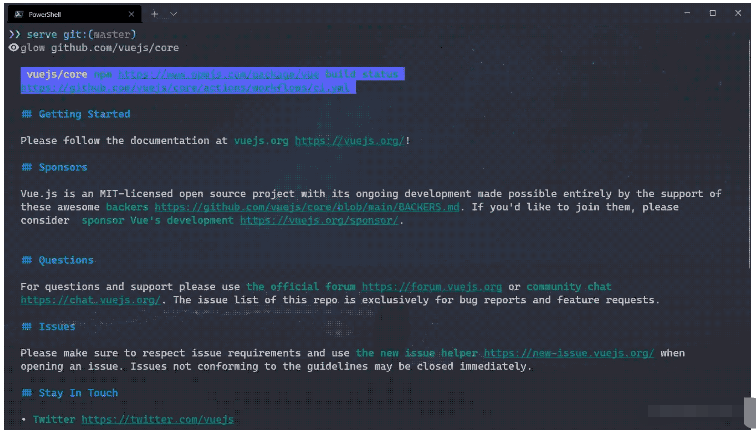
它还支持HTTP的方式请求一个远程文件,命令如下:
glow https://host.tld/file.md
读到这里,这篇“glow工具在命令行怎么读取Markdown”文章已经介绍完毕,想要掌握这篇文章的知识点还需要大家自己动手实践使用过才能领会,如果想了解更多相关内容的文章,欢迎关注亿速云行业资讯频道。
亿速云「云服务器」,即开即用、新一代英特尔至强铂金CPU、三副本存储NVMe SSD云盘,价格低至29元/月。点击查看>>
免责声明:本站发布的内容(图片、视频和文字)以原创、转载和分享为主,文章观点不代表本网站立场,如果涉及侵权请联系站长邮箱:is@yisu.com进行举报,并提供相关证据,一经查实,将立刻删除涉嫌侵权内容。